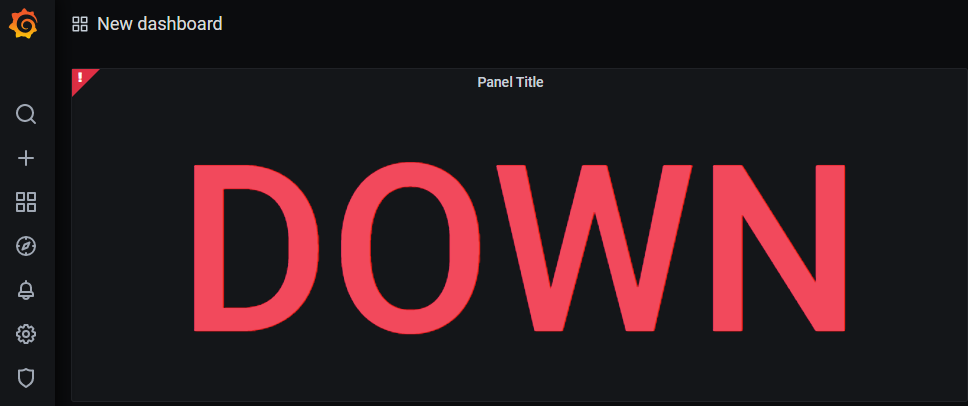一、Docker
首先需要安装 Docker,已经安装的朋友直接跳过该节即可。
Docker 最近新出了 Docker Desktop,可以对容器和镜像可视化管理,还是很不错的。访问官网
下载即可,这里我使用 Windows 平台进行安装。【最好采用科学上网,否则速度会很感人】
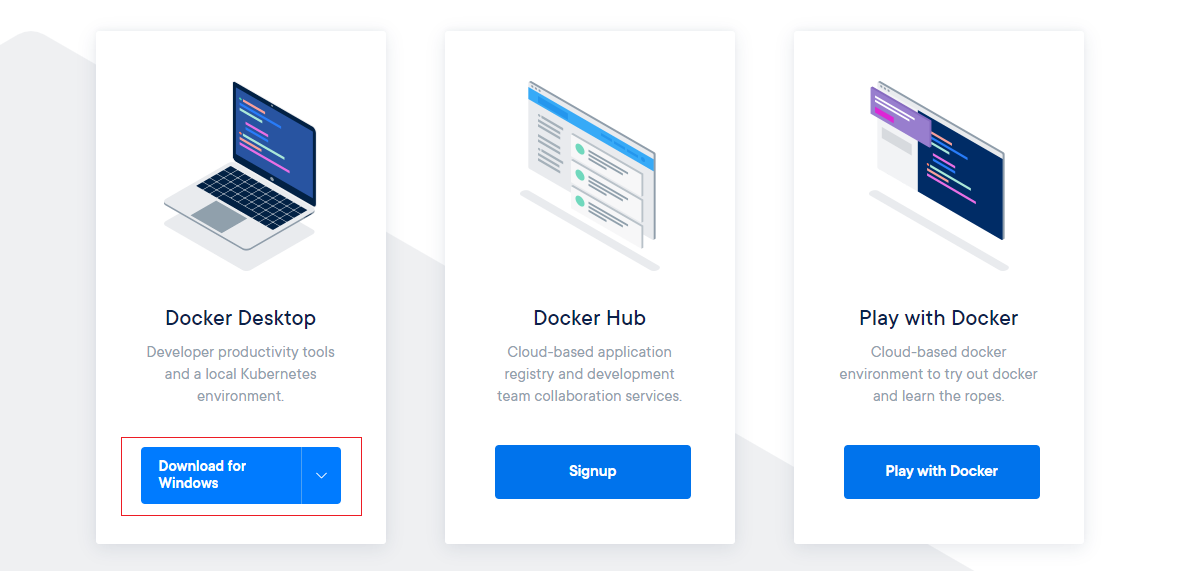
如果安装完毕后打开报下图的错,需要在更新下 WSL2,点此下载。

启动成功后如下图所示:
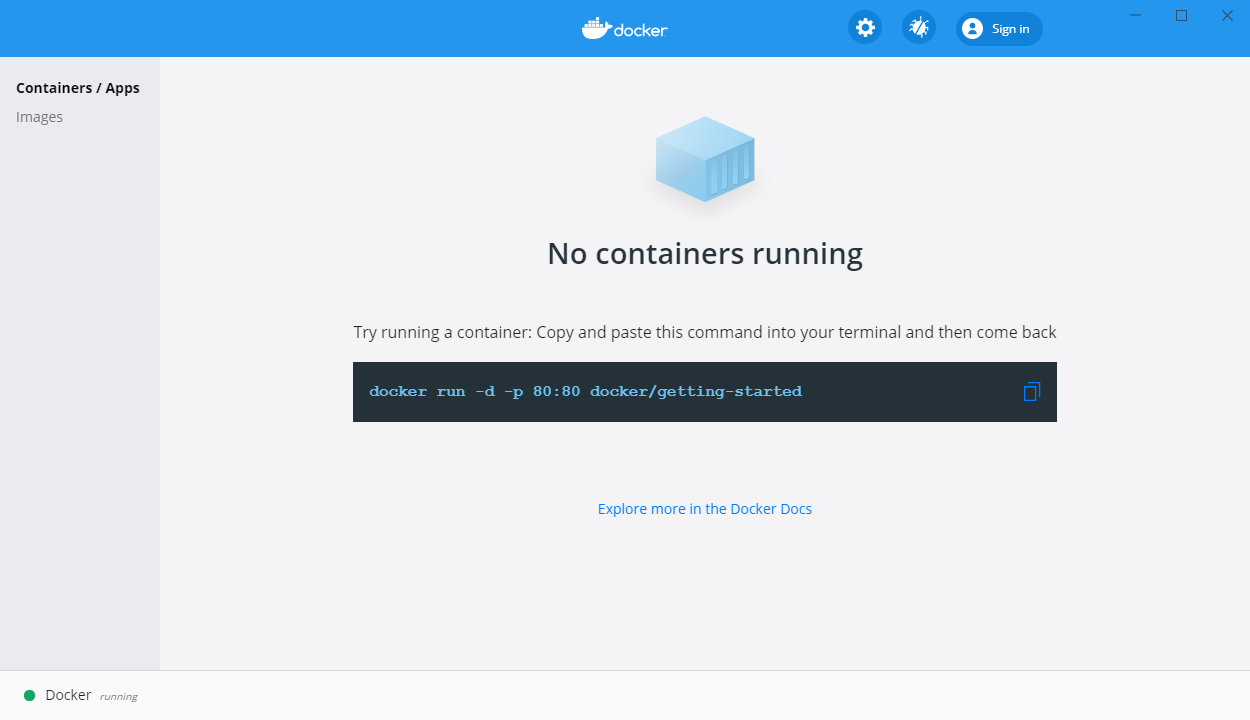
二、Prometheus + Grafana
打开 PowerShell 或其他命令行工具,下载镜像:
docker pull prom/prometheus
下载完毕后,提前准备好配置文件,新建配置文件 prometheus.yml,内容如下。将其保存到任一位置即可,并记录下它的绝对路径。我这里把它放置在了桌面,因此它的绝对路径是:C:\Users\Jitwxs\Desktop\prometheus.yml。
global:
scrape_interval: 60s
evaluation_interval: 60s
scrape_configs:
- job_name: prometheus
static_configs:
- targets: ['localhost:9090']
labels:
instance: prometheus
执行命令启动容器【注意命令中的绝对路径,需要替换成你自己实际的路径】:
docker run -d -p 9090:9090 -v C:\Users\Jitwxs\Desktop\prometheus.yml:/etc/prometheus/prometheus.yml prom/prometheus
执行完毕后,打开 Docker 客户端,可以看到 Prometheus 已经启动成功,在 Mounts 中可以看到配置文件也被挂载到容器内。
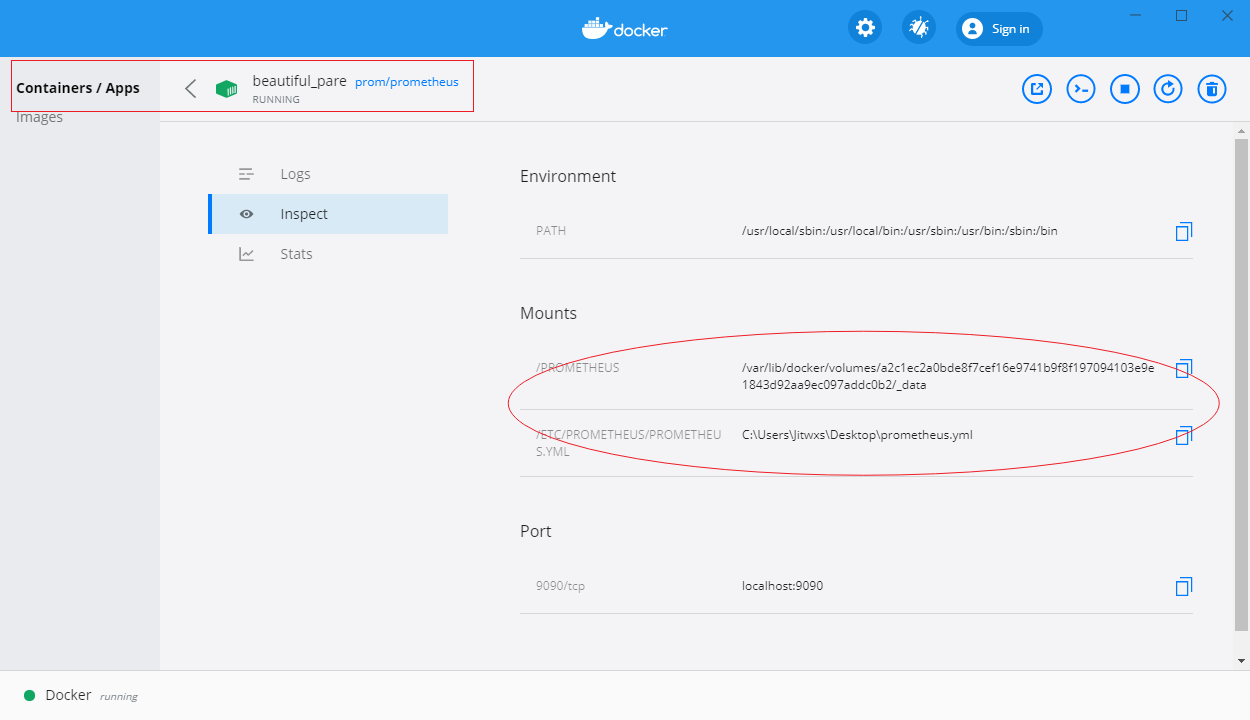
打开浏览器,输入 http://127.0.0.1:9090 即可登录 Prometheus,选择 Status -> Configuration 也能看到我们的配置文件。
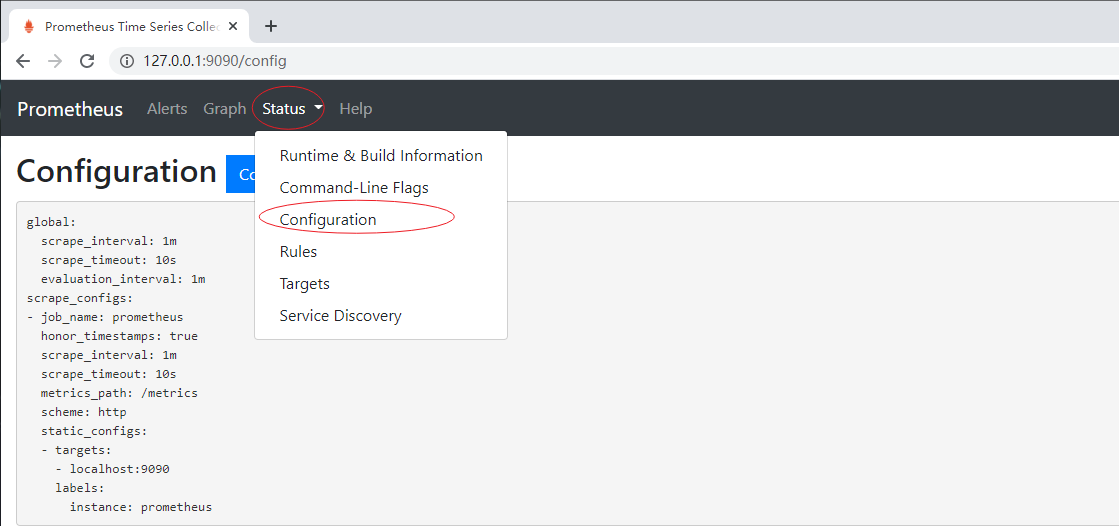
至此 Prometheus 的起步就完成了,下面来启动 Grafana 把。
三、Grafana
下载镜像:
docker pull grafana/grafana
启动容器:
docker run -d -p 3000:3000 --name=grafana grafana/grafana
执行完毕后,打开 Docker 客户端,可以看到 Grafana 已经启动成功。

打开浏览器,输入 http://127.0.0.1:3000,即可登录 Grafana 首页,使用默认用户名密码 admin 登录即可。
首先配置下 Grafana 的数据源,点击右侧![]() 图标,选择
图标,选择 Data Sources 选项卡,然后选择 右侧的 Prometheus。
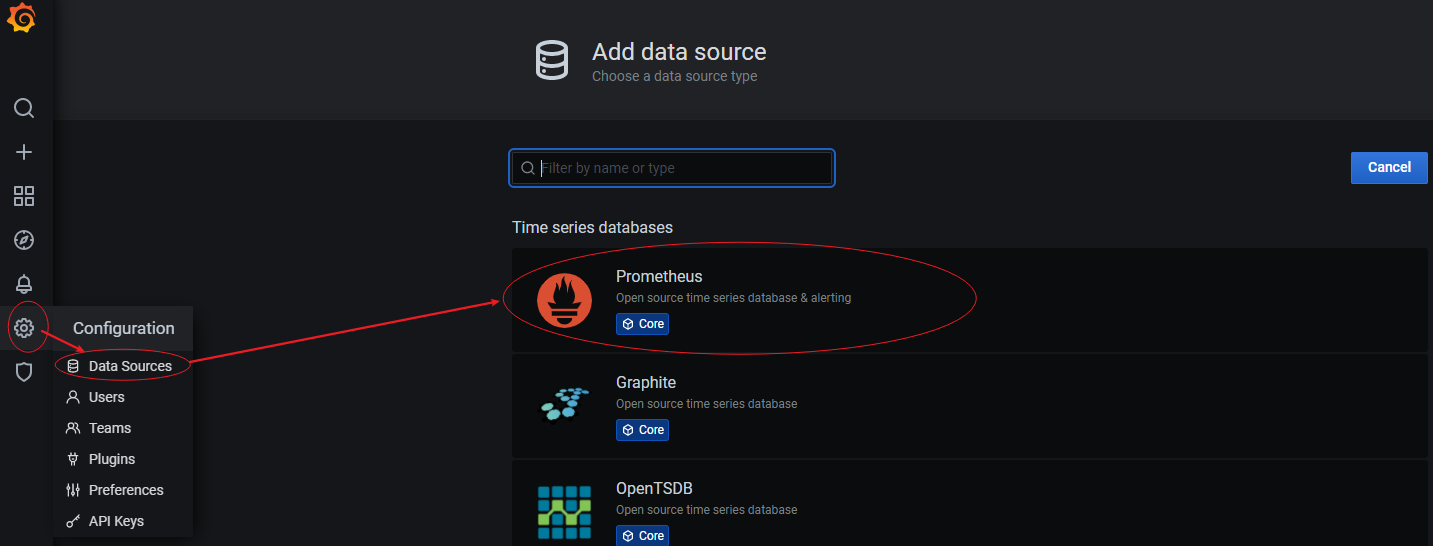
并做以下配置:
- URL:
http://127.0.0.1:9090 - Access:
Browser
然后点击下方 Save & Test 按钮,弹出 Data source is working 的绿色提示即可。
【注意:如果弹出的是红色的HTTP Error Bad Gateway,尝试将 Access 改为 Server 试试看】
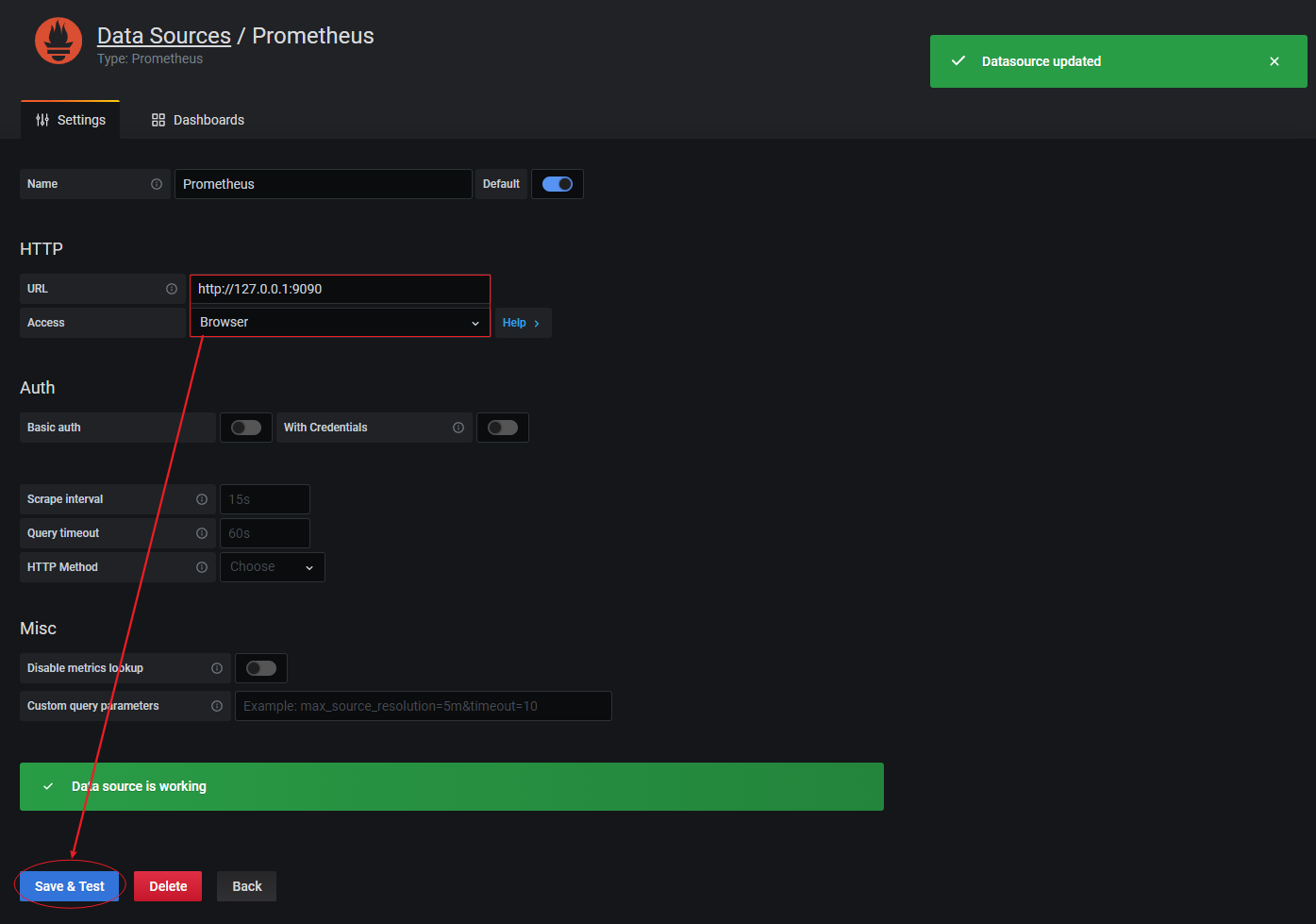
至此完成 Grafana 的起步。
四、入门实例
下面展示一个简单的心跳监测的功能,Prometheus 服务自身也会对外暴露一些 Metrics,下面来实现如何在 Grafana 上侦听 Prometheus 服务是否存活。
我们在 Prometheus 的首页上,搜索一个名为 up 的 metrics,搜索结果中有一条,它有两个 label,通过 instance 这个 label 得知这条记录就是 prometheus 提供的。
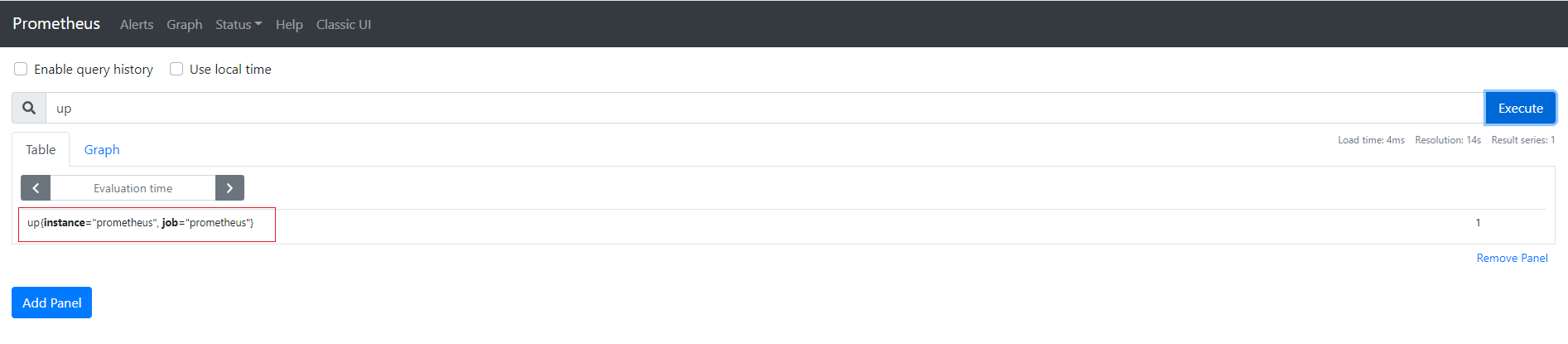
切换到 Grafana 上,点击左侧的加号,点击 Dashboard,会创建一个 Dashboard。然后我们选择 Add new panel,新建一个面板。
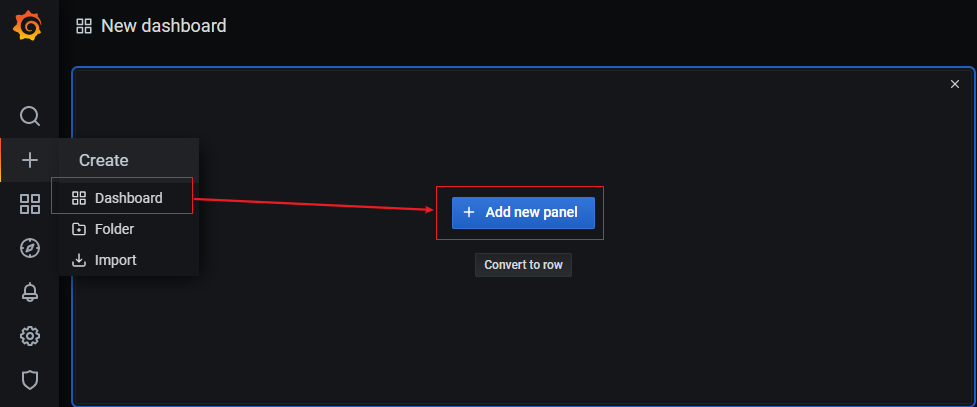
在下面的 PromQL 表达式上输入刚刚的 metrics,然后将图表从默认的 Graph 改为 Stat。

对于 up 这个 metrics,可能的取值有 1 和不存在。我们可以通过 Value Mapping 功能,将取值和实际的展示的内容作对应。同时对于不同的取值,也可以指定配色。
如下图所示,我将 1 映射为 UP,将 null 映射为 DOWN。同时,将 1 颜色指定为绿色,0 指定为红色。
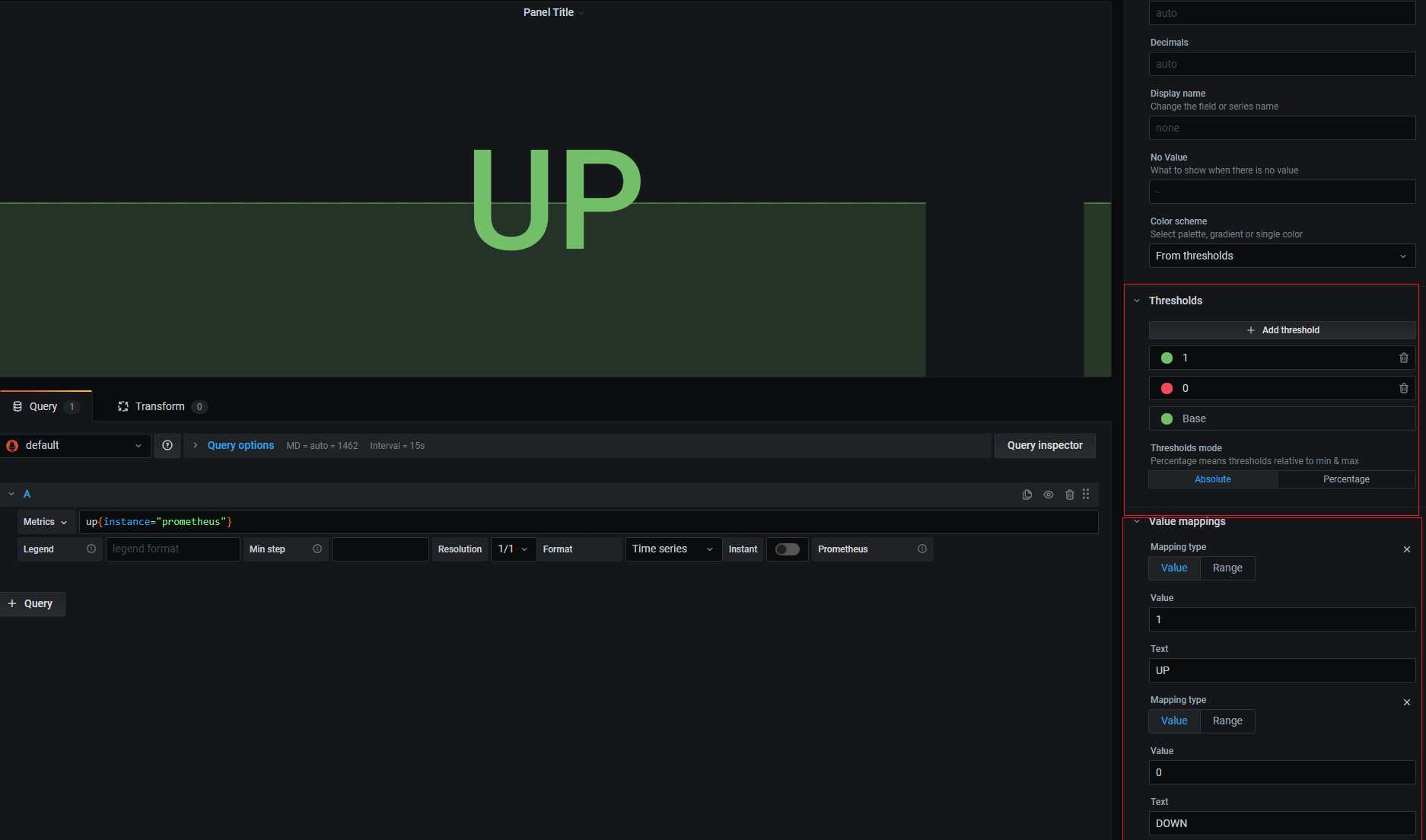
另外图表下方的 Graph 展示了这个数值在不同时间的变化情况,假设我们只想关心当前的,不想关心这个服务什么时候 UP 什么时候 DOWN,可以将其隐藏掉。

至此这个 Panel 就制作好了,返回到 Dashboard 后形如下图所示:
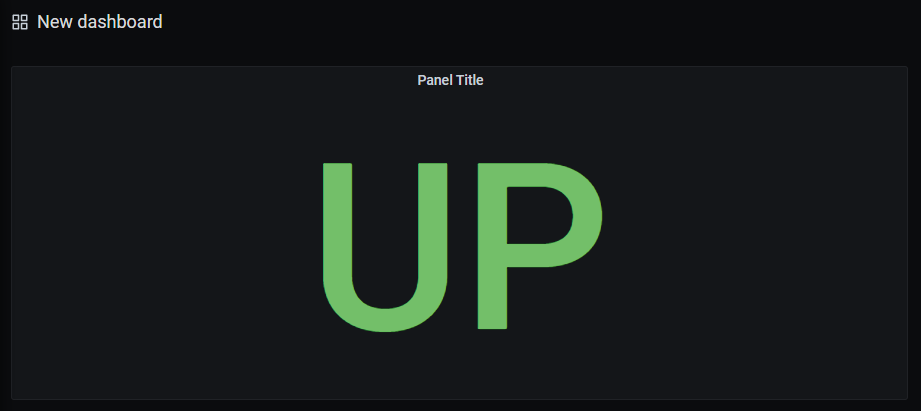
让我们尝试关闭掉 prometheus 服务
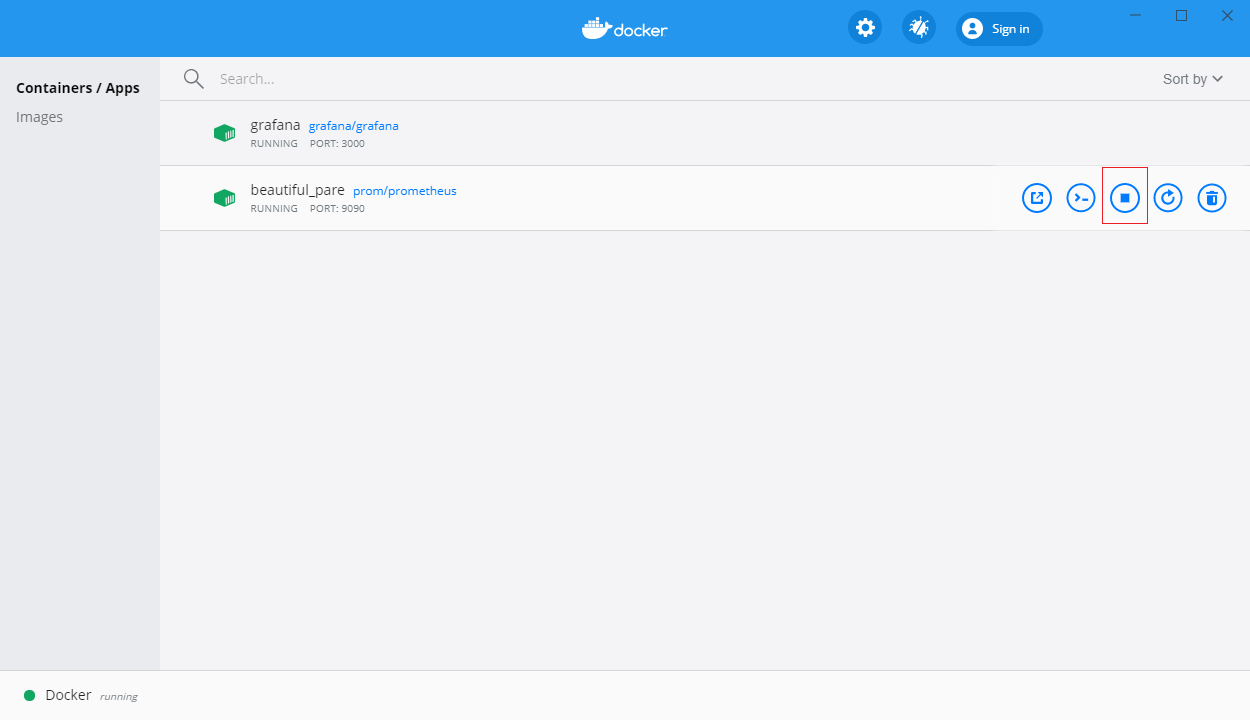
点击 Grafana Dashboard 右上角的刷新后,发现变成了 DOWN。将 Prometheus 服务恢复后,又恢复正常。